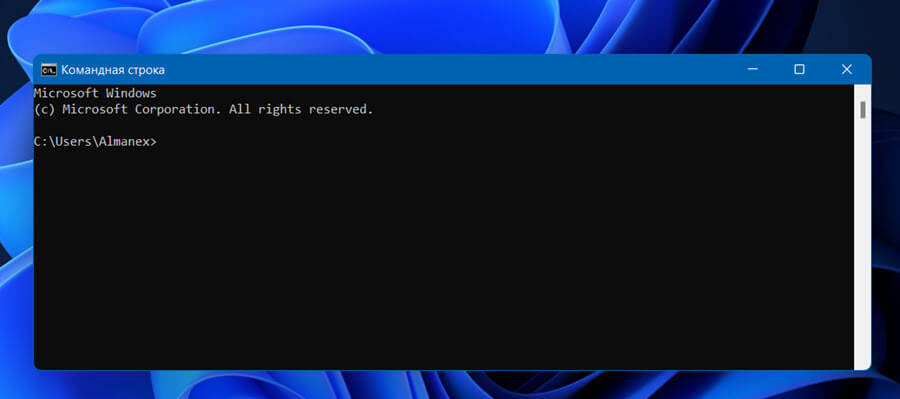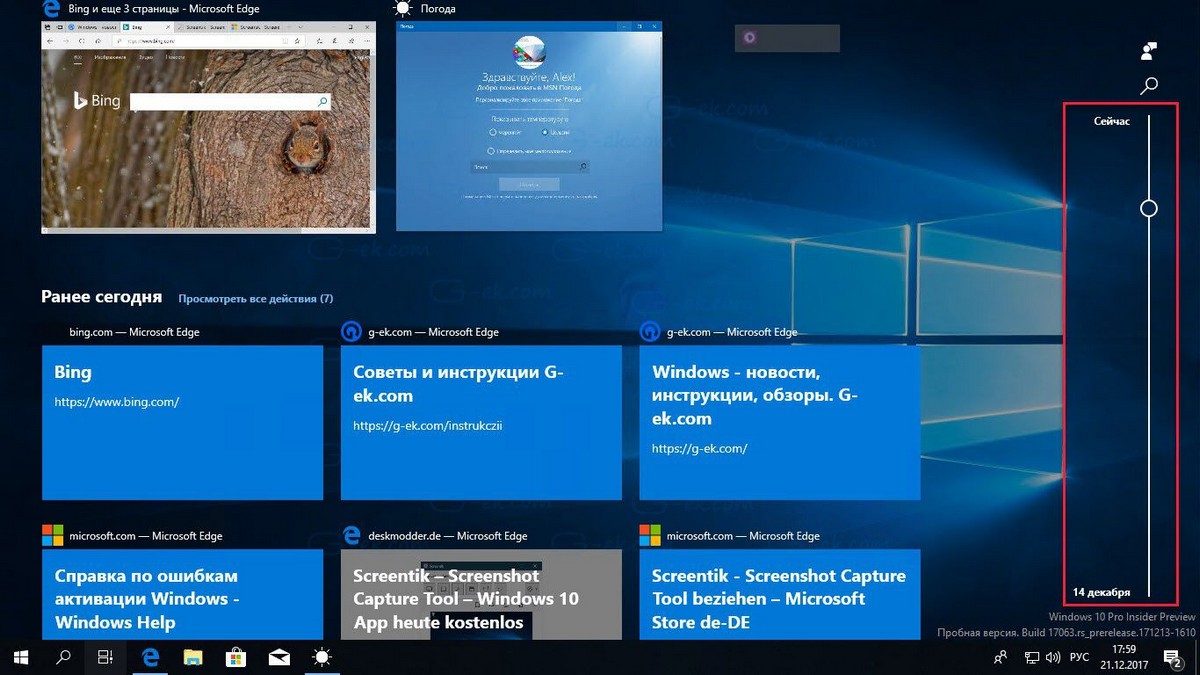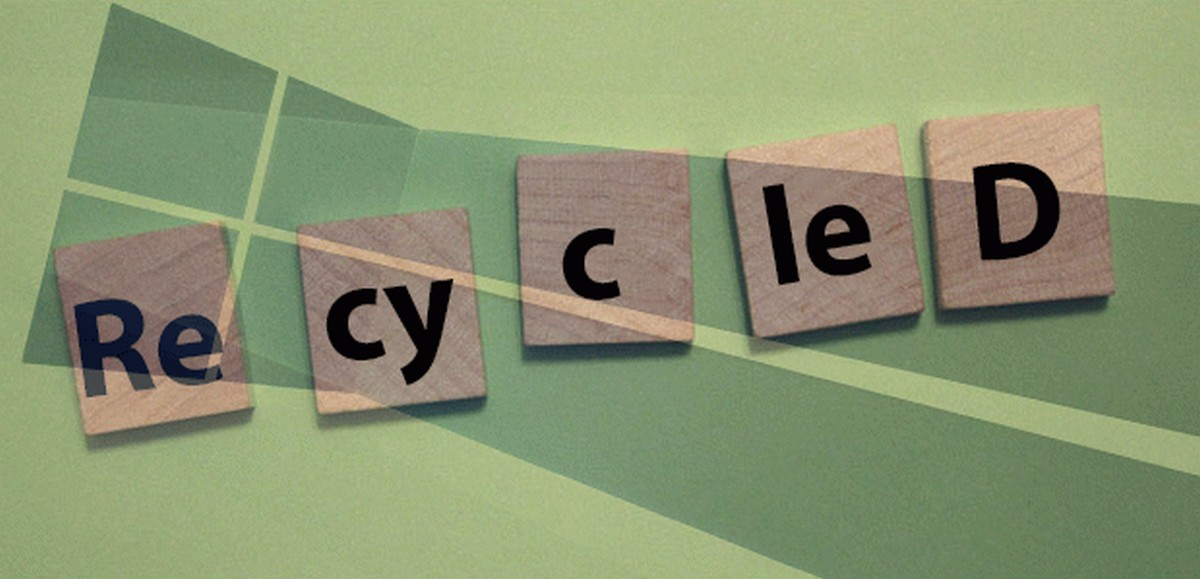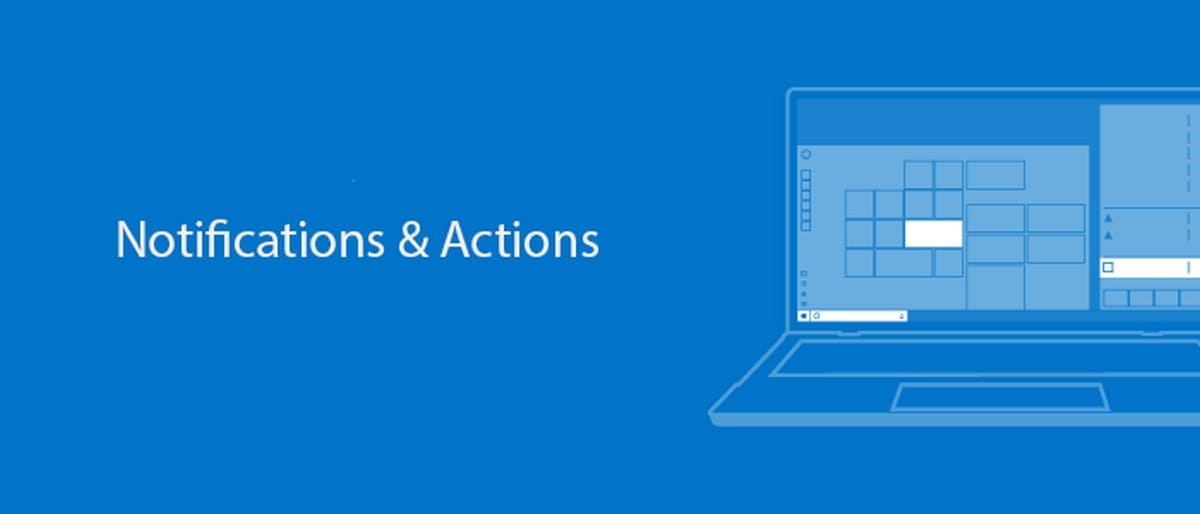Вы можете загрузить файл ISO, чтобы выполнить обновление или чистую установку Windows 10 21H1 (обновление за май 2021 года).
Работа над Windows 10 21H1 завершена – Это (обновление за май 2021 года), и вы можете загрузить финальный файл ISO прямо сейчас, чтобы получить ранний доступ к первому полугодовому обновлению.
Microsoft подтвердила, что версия 21H1 будет выпущена в мае в качестве быстрого обновления, не требующего полной переустановки, но, если вы не можете дождаться, компания предоставляет финальную версию на своей странице загрузок Windows Insider Preview.
Файл ISO предназначен для того, чтобы пользователи могли протестировать и проверить операционную систему до того, как она станет общедоступной. Однако любой желающий может скачать его, чтобы начать использовать новую версию Windows 10. Единственное предостережение заключается в том, что с помощью файла ISO вы можете выполнить обновление на месте или чистую установку, которая требует полной переустановки.
В этом руководстве вы узнаете, как загрузить файл ISO, чтобы получить ранний доступ к Windows 10 21H1.
Чтобы загрузить ISO-файл Windows 10 21H1, выполните следующие действия:
Шаг 1: Откройте страницу загрузок Windows Insider Preview.
Шаг 2: Войдите в систему, указав свои учетные данные пользователя в программе предварительной оценки Windows.
Шаг 3: В разделе «Select edition» (Выбрать выпуск) выберите вариант Windows 10 Insider Preview (бета- канал) - сборка 19043.
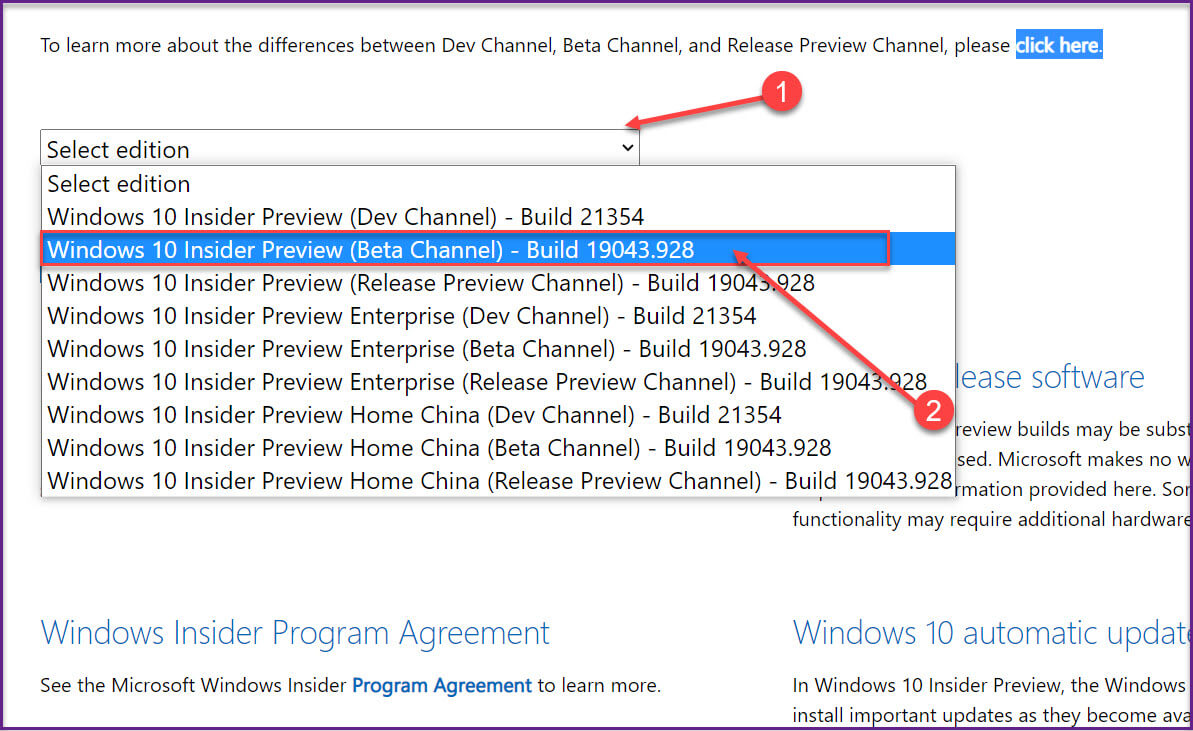
Шаг 4: Нажмите кнопку Подтвердить — «Confirm».
Шаг 5: Выберите язык продукта.
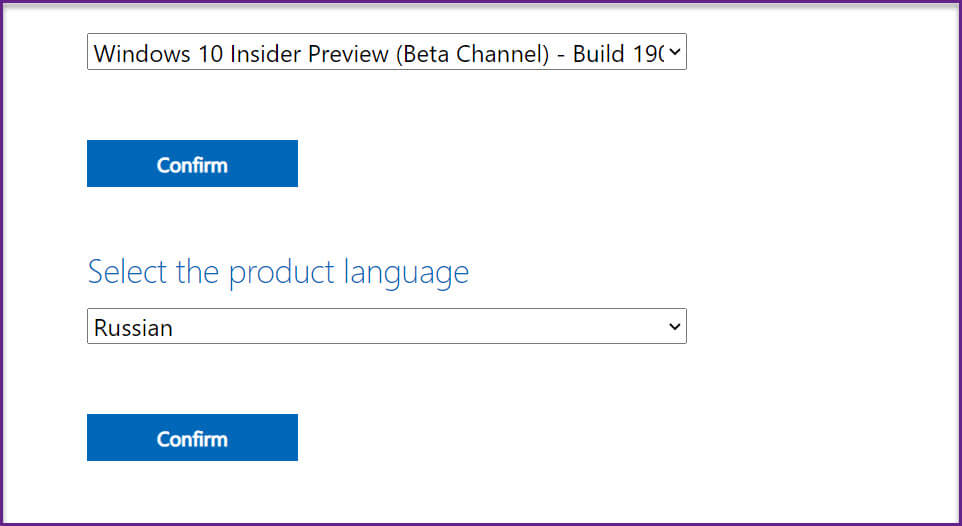
Шаг 6: Нажмите кнопку Подтвердить — «Confirm».
Шаг 7: Нажмите кнопку «64-bit Download».
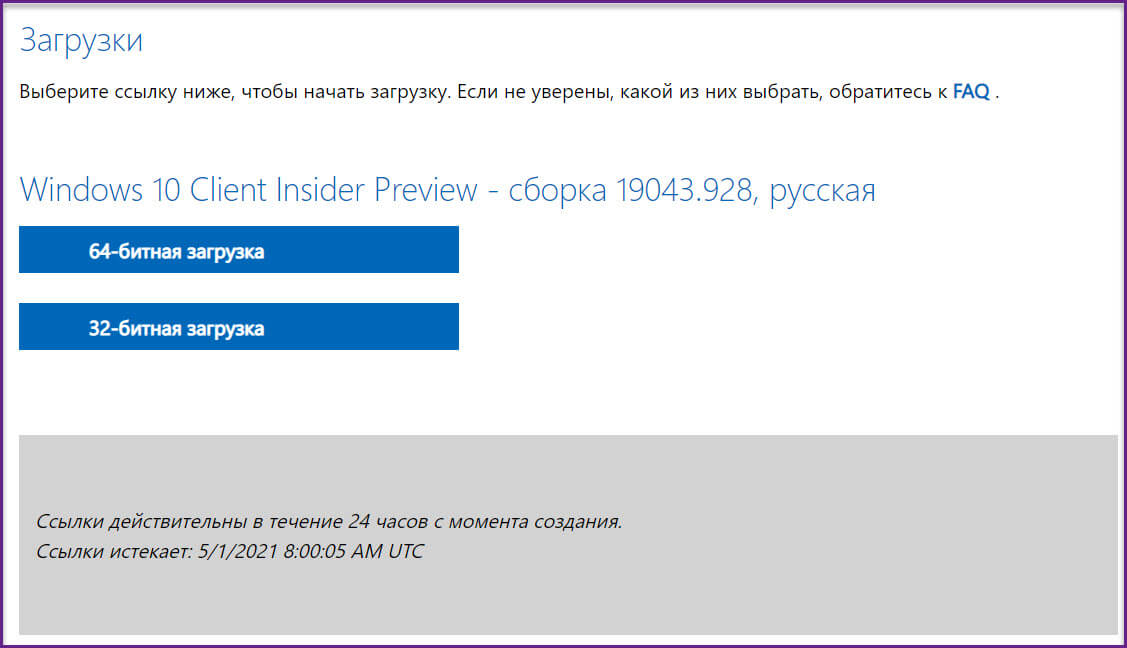
Шаг 8: Начнется загрузка Windows 10 21H1 ISO.
После того, как вы выполните эти шаги, на компьютер загрузится окончательный ISO-образ для Windows 10 версии 21H1.
Примечание: Если вы используете 32-битную версию Windows, вам необходимо использовать кнопку 32-битной загрузки.
После загрузки файла ISO вы можете использовать такие инструменты, как Rufus, для создания USB-накопителя. Если вы планируете выполнить обновление на месте, вы можете просто дважды кликнуть файл, чтобы смонтировать ISO с помощью проводника, и продолжить процесс установки.